Pewnie zauważyłeś niedawno, że Facebook Messenger prosi użytkowników o utworzenie kodu PIN, aby uzyskać dostęp do czatów z nowych urządzeń. Jest to środek bezpieczeństwa, który wraz z już istniejącym pełnym szyfrowaniem zapobiega wyświetlaniu treści rozmów w Messengerze na innych urządzeniach, na których możesz być zalogowany. W tym przewodniku pokażemy, jak włączyć lub wyłączyć dostęp za pomocą kodu PIN do historii i treści czatu.
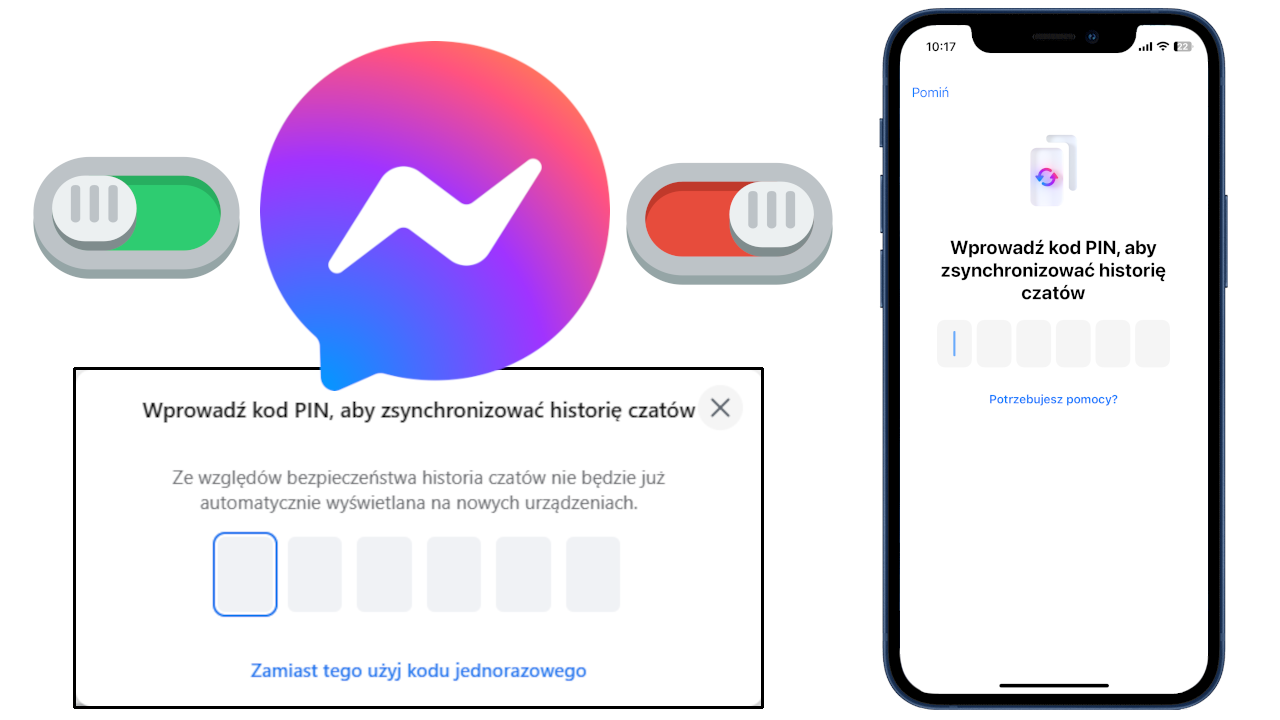
Najważniejsze informacje:
- Facebook Messenger od Meta umożliwia chroniony kodem PIN dostęp do historii czatów z nowych urządzeń.
- PIN zabezpieczający dostęp do historii czatów będzie obowiązkowy na komputerach PC, a także w aplikacjach na Androida i iPhone'a.
- Dezaktywacja kodu PIN dostępu do szyfrowanych wiadomości w Messengerze oznacza dezaktywację bezpiecznego przechowywania danych na platformie.
Spis treści
Czym jest kod PIN dostępu do czatu na Messengerze (Facebook)?
PIN jest środkiem bezpieczeństwa, który po aktywacji i konfiguracji zostanie zastosowany na wszystkich urządzeniach, na których jesteś zalogowany na swoje konto Messenger lub na nowych urządzeniach, na których się logujesz. PIN dostępu do historii wiadomości jest powiązany z bezpiecznym przechowywaniem Messengera. Zasadniczo bezpieczne przechowywanie polega na tworzeniu kopii zapasowych czatów (znanych jako historia czatów), dzięki czemu te zaszyfrowane czaty mogą być dostępne na wszystkich zalogowanych urządzeniach.
Oczywiście czaty są w pełni szyfrowane, więc kopia zapasowa Messengera jest całkowicie bezpieczna. Zasadniczo PIN jest barierą bezpieczeństwa, która pozwala na wyświetlanie wiadomości z czatów przechowywanych w kopii zapasowej w rozpoczętej właśnie sesji Messengera.
PIN stanowi dodatkową ochronę czatów, ponieważ chroni dostępu do w pełni zaszyfrowanych rozmów.
Jak wyłączyć kod PIN Messengera, aby uzyskać dostęp do czatów z aplikacji na Androida i iPhone'a.
- Otwórz aplikację Messenger.
- Stuknij ikonę trzech poziomych pasków.
- Gdy pojawi się menu boczne, kliknij ikonę koła zębatego.
- Na nowym ekranie musisz wybrać: Prywatność i bezpieczeństwo
- Teraz przejdź do opcji: W pełni szyfrowane czaty.
- Następnie wybierz: Bezpieczna pamięć
- Na ostatnim ekranie należy wybrać opcję: Wyłącz bezpieczną pamięć.
- Potwierdź dezaktywację i gotowe.
Jak wyłączyć kod PIN Messengera, aby uzyskać dostęp do czatów z komputera.
Ta metoda może być używana zarówno w internetowej wersji Messengera, jak i w aplikacjach dla Windows lub Mac. Kroki są niemal identyczne.
1. Wejdź na stronę messenger.com lub otwórz aplikację Messenger dla systemu Windows lub Mac.
2. Po zalogowaniu się na swoje konto na Facebooku, kliknij swoje zdjęcie profilowe.
3. W menu należy wybrać: Prywatność i bezpieczeństwo.
.png)
4. Następnie kliknij: W pełni szyfrowane chaty.
.png)
5. Pojawi się małe menu, w którym należy kliknąć: Bezpieczna pamięć.
_(1).png)
6. Po otwarciu małego okna należy kliknąć: Wyłącz bezpieczną pamięć.
.png)
7. Potwierdź wyłączenie, klikając przycisk: Kontynuuj.
Gotowe
Jak zmienić kod PIN, aby uzyskać dostęp do czatów Messenger.
Sprawdź, co zrobić jeśli jednak chcesz zresetować zabezpieczający kod PIN, aby uzyskać dostęp do czatów Messenger.
1. Zaloguj się na swoje konto Messenger i przejdź do: Prywatność i bezpieczeństwo > W pełni szyfrowane czaty > Bezpieczna pamięć.
.jpg)
2. Tutaj będziesz musiał kliknąć: Zresetuj kod PIN
3. Podaj nowy kod PIN, którego chcesz użyć i gotowe.
_(2).jpg)
Warto zauważyć, że po zresetowaniu kodu PIN konieczne będzie ponowne użycie go na dowolnym innym urządzeniu, na którym zalogowałeś się do Messengera, nawet na tym, na którym już zapisałeś swój login. Tylko wtedy będzie można wyświetlić poprzednią zawartość w pełni zaszyfrowanych czatów.
Kiedy muszę wprowadzić kod PIN dostępu do historii czatów w Messengerze?
Kod PIN będzie wymagany podczas logowania się do konta Messenger w wersji internetowej, aplikacji na Windowsa lub Maca oraz aplikacjach na Androida i iPhone'a. Po wprowadzeniu kodu PIN utworzonego w Messengerze możesz zdecydować, czy chcesz zapisać kod na swoim urządzeniu, aby nie był ponownie wymagany, czy też chcesz uzyskać dostęp do historii tylko raz.
Jeśli zdecydujesz, że chcesz użyć komunikatora Messengera tylko raz na tym urządzeniu, możesz to zaznaczyć i zapobiec automatycznemu wyświetlaniu informacji (czatów) po ponownym zalogowaniu. Z drugiej strony, jeśli otworzysz Messengera i zalogujesz się ponownie na tym samym urządzeniu, będziesz musiał użyć kodu PIN, aby przywrócić czaty i móc je odczytać.
Jeśli zapisałeś kod PIN, aby móc zalogować się do Messengera z tego urządzenia, nie będziesz musiał używać kodu do przywrócenia zaszyfrowanych czatów, jednak będziesz musiał go ponownie wprowadzić, jeśli przywrócisz kod PIN.
Jedną rzeczą, o której należy pamiętać, jest to, że nawet jeśli wyłączysz kod PIN, aby uzyskać dostęp do historii rozmów w Messengerze, czaty i wszystkie wymieniane wiadomości będą nadal w pełni szyfrowane.
.png)
